问题一:PE文件不正确
解决方法:U盘重装系统
问题二:提示权限不足
解决方法:先关闭安全软件,右击云骑士软件选择以管理员身份运行
问题三:除系统盘C:外,未找到任何其他非系统磁盘分区...
解决方法:因为电脑磁盘分区格式为FSAT32,这种格式的话一般存在于老版本的xp系统的机器比较多,而目前普及的都是NTFS格式,所以云骑士一键在安装系统前就无法读取到NTFS格式的磁盘,因此会提示检测不到磁盘。
将C盘外的其它分区磁盘,选择其中一个(D/E/F等)分区格式化为NTFS格式(注意备份重要文件),再重新运行再试即可。
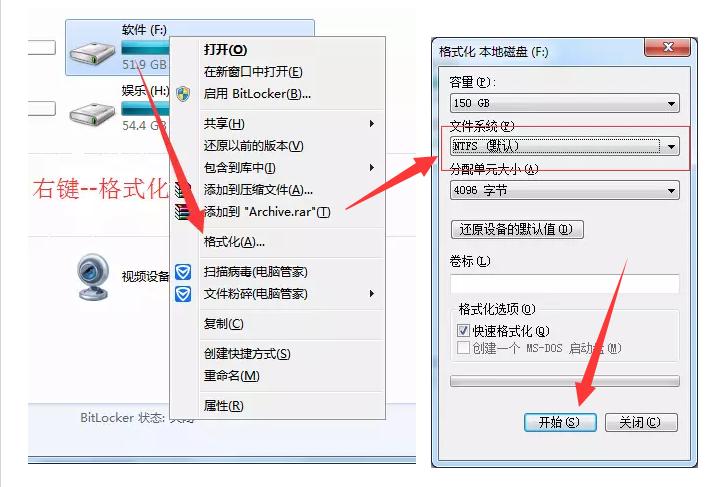
格式化过程中遇到如下问题也不用担心

下载硬盘分区工具DiskGenius,选中要格式化的分区,点击上方菜单的格式化,然后将文件系统改为NTFS格式就可以。
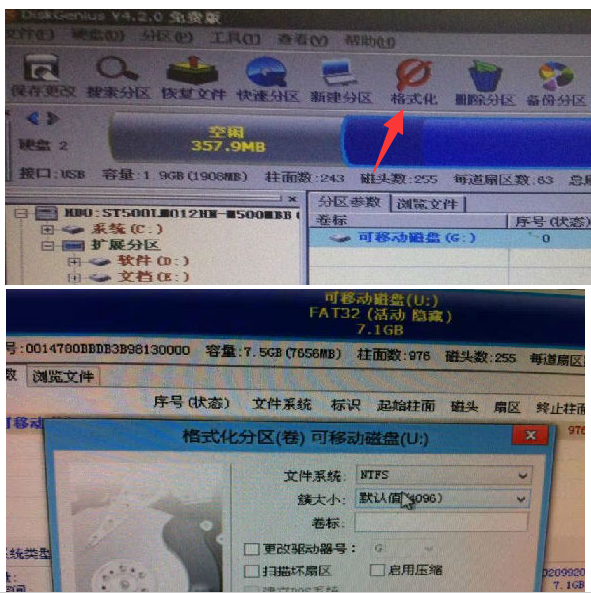
问题四:下载PE文件、系统镜像发现网速非常慢...
解决方法:①查看电脑网络问题,一般家庭用户带宽都是4M、6M、8M,覆盖光纤的用户可能可以达到20M,那么导致的下载速度就会有快慢的差别了,带宽越高下载速度就会越快;云骑士一键重装系统使用的覆盖率更广电信运营商的服务器资源,所以电信用户的下载速度会更加优越一些。
②将电脑安装的任何杀毒软件(360安全卫士、QQ管家、金山卫士、百度卫士等)退出,同时将系统防火墙关闭,因为这些安全壁垒会直接影响到云骑士一键重装系统的加速模块。
问题五:系统增量备份失败
解决方法:这可能是你运行着安全软件,需要先关闭才可以使用云骑士,备份失败也不会影响你正常安装系统。你可以使用 Ghost 进行备份也可以。
问题六、无法拷贝4G以上的镜像到U盘
解决方法:U盘无法拷贝4G以上文件的解决方法
问题七、U盘制作PE常见问题
解决方法:U盘制作PE常见问题汇总
问题八、云骑士软件提示初始化资源失败
解决方法:
1、打开开始菜单,点击设置。
2、出现设置窗口,点击更新和安全。
3、接着点击Windows安全中心。
4、点击保护区域下的病毒和威胁保护。
5、之后下滑右侧窗口,点击病毒和威胁防护设置下的管理设置。
6、然后将下方的实时保护,云提供的保护,篡改保护全部关闭即可。
上述步骤完成后进入云骑士官网首页重装下载云骑士重装系统软件就能安装系统。
点击阅读全文